任意Android设备上运行测试
作者:网络转载 发布时间:[ 2014/7/7 13:33:13 ] 推荐标签:Android 移动平台测试
图:打开数据源“对话框...
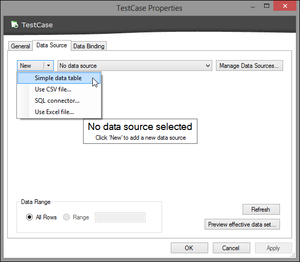
图:添加一个简单数据表...
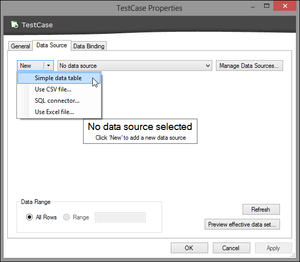
图:添加设备名称到简单数据表
这样做之后,切换到“数据绑定”选项卡,并绑定数据源中的模块变量。
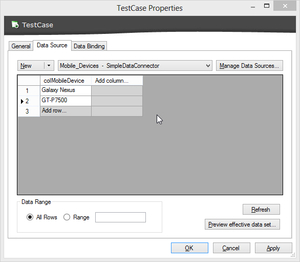
图:数据源绑定变量
如果你想了解更多有关测试数据驱动的方法,参考第3课:数据驱动的测试。
现在,测试套件准备好在不同的设备上运行了。 成功运行测试后,测试报告看起来应该像下面这样。
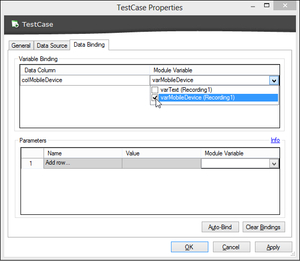
图:两个设备上成功执行的测试
我们会向你证明,在设备上运行您的Andr??oid测试是多么容易。添加其他设备,调制并部署测试的App,如本章前面所述。
注意:在不同的设备上运行测试时,请一定要加一个'Close Application'的action,因为如果前一个设备上的 App不被关闭,那么接着执行时,这个设备上的App仍然会被自动化。
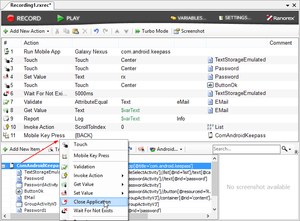
图:添加“Close Application”action,以确保录制的脚本在正确的设备上执行
这样做之后,对'Run Mobile App' 的'Device Display Name'列进行参数化,改成模块变量。
相关推荐

更新发布
功能测试和接口测试的区别
2023/3/23 14:23:39如何写好测试用例文档
2023/3/22 16:17:39常用的选择回归测试的方式有哪些?
2022/6/14 16:14:27测试流程中需要重点把关几个过程?
2021/10/18 15:37:44性能测试的七种方法
2021/9/17 15:19:29全链路压测优化思路
2021/9/14 15:42:25性能测试流程浅谈
2021/5/28 17:25:47常见的APP性能测试指标
2021/5/8 17:01:11













 sales@spasvo.com
sales@spasvo.com